當(dāng)前位置:首頁(yè) > 幫助中心 > 筆記本如何用u盤(pán)裝系統(tǒng)win7系統(tǒng)(筆記本怎么用u盤(pán)裝系統(tǒng)win7系統(tǒng))
筆記本如何用u盤(pán)裝系統(tǒng)win7系統(tǒng)(筆記本怎么用u盤(pán)裝系統(tǒng)win7系統(tǒng))
筆記本如何用u盤(pán)裝系統(tǒng)win7系統(tǒng)?最近,我購(gòu)買(mǎi)了一臺(tái)全新的筆記本電腦,然而,它并沒(méi)有預(yù)裝操作系統(tǒng)。為了讓它正常運(yùn)行,我決定使用U盤(pán)來(lái)安裝Windows 7系統(tǒng)。這種方法不僅簡(jiǎn)單方便,而且可以節(jié)省時(shí)間和金錢(qián)。下面,我將分享一下我是如何使用U盤(pán)來(lái)裝系統(tǒng)的,也希望可以幫助大家學(xué)會(huì)筆記本怎么用u盤(pán)裝系統(tǒng)win7系統(tǒng)的方法。

筆記本如何用u盤(pán)裝系統(tǒng)win7系統(tǒng)
第一步:u盤(pán)啟動(dòng)盤(pán)制作
1、進(jìn)入官網(wǎng),下載最新版大白菜U盤(pán)啟動(dòng)盤(pán)制作工具,將u盤(pán)接入電腦備用。
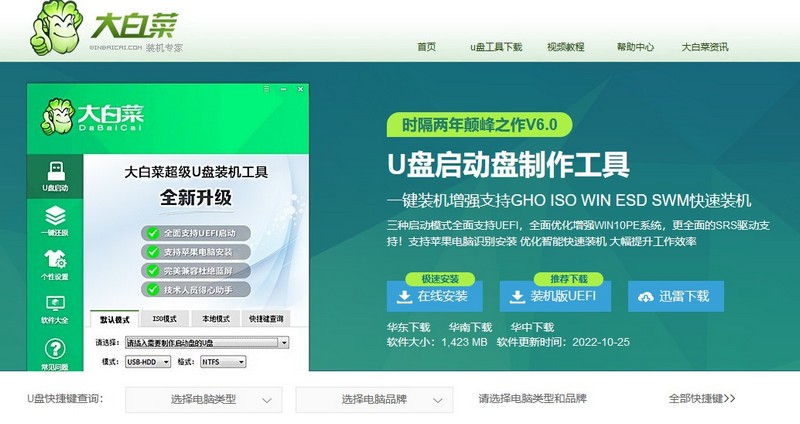
2、解壓并打開(kāi)u盤(pán)啟動(dòng)盤(pán)制作工具,默認(rèn)設(shè)置,點(diǎn)擊一鍵制作成usb啟動(dòng)盤(pán)。
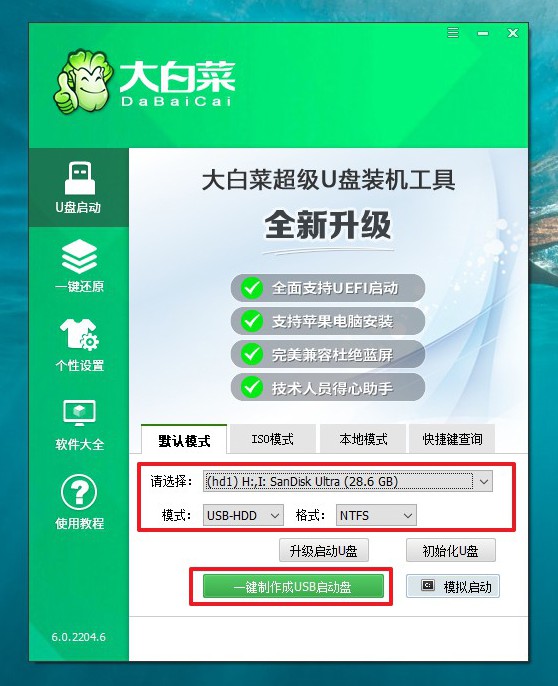
3、接著,就可以下載Windows鏡像系統(tǒng)到U盤(pán)啟動(dòng)盤(pán)了。
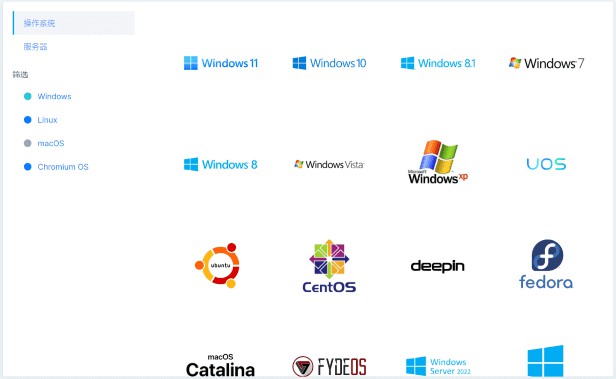
第二步:u盤(pán)啟動(dòng)電腦
1、不同電腦的u盤(pán)啟動(dòng)快捷鍵不一樣,具體可以在官網(wǎng)查詢(xún),或者直接點(diǎn)擊跳轉(zhuǎn)查詢(xún)。
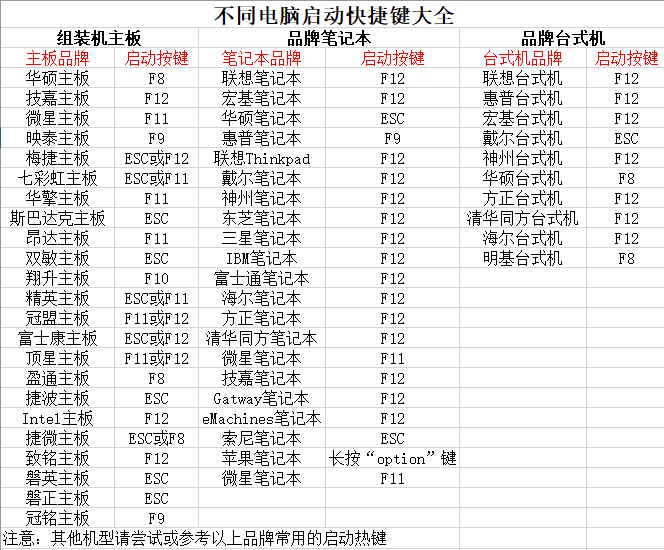
2、u盤(pán)啟動(dòng)盤(pán)接入電腦并重啟,出現(xiàn)開(kāi)機(jī)畫(huà)面,就迅速按下快捷鍵,在設(shè)置界面選中U盤(pán),按下回車(chē)。
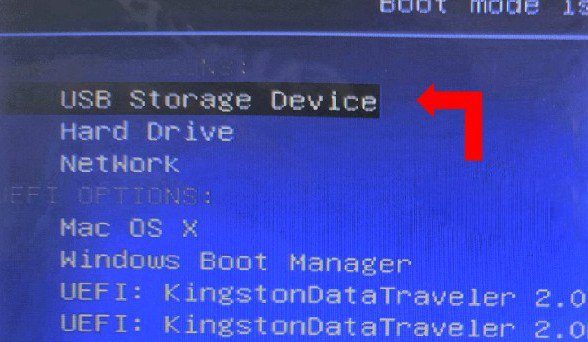
3、按下回車(chē)之后,稍等片刻,即可進(jìn)入大白菜主菜單,選擇【1】選項(xiàng)并回車(chē)就可進(jìn)入winpe桌面。
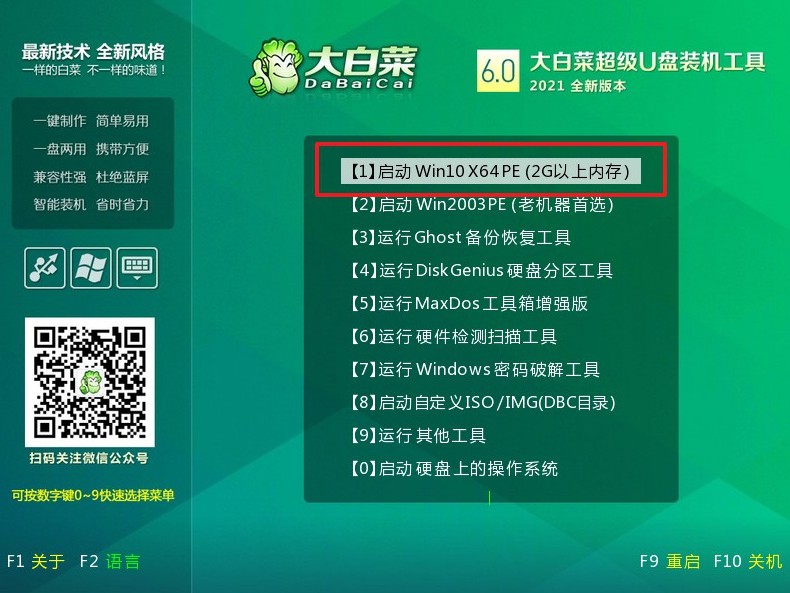
第三步:u盤(pán)啟動(dòng)裝win7
1、打開(kāi)大白菜一鍵裝機(jī)軟件后,將Windows7系統(tǒng)鏡像安裝到“C盤(pán)”,點(diǎn)擊“執(zhí)行”。
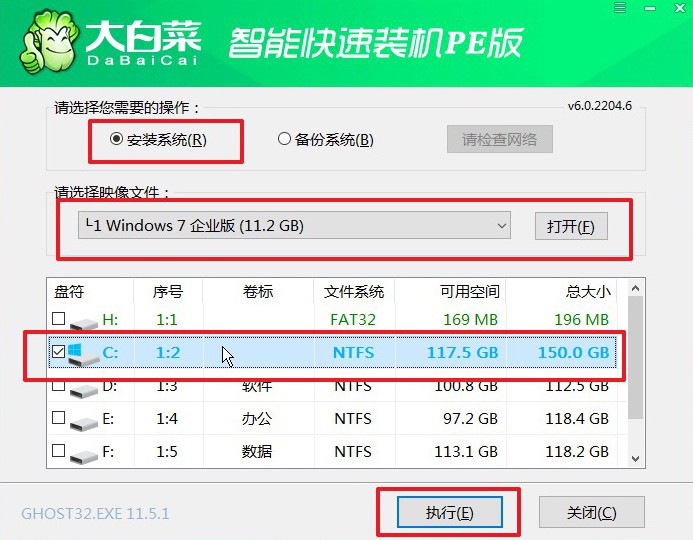
2、接著,大白菜裝機(jī)軟件就會(huì)彈出還原設(shè)置頁(yè)面,默認(rèn)選項(xiàng),點(diǎn)擊“是”即可。
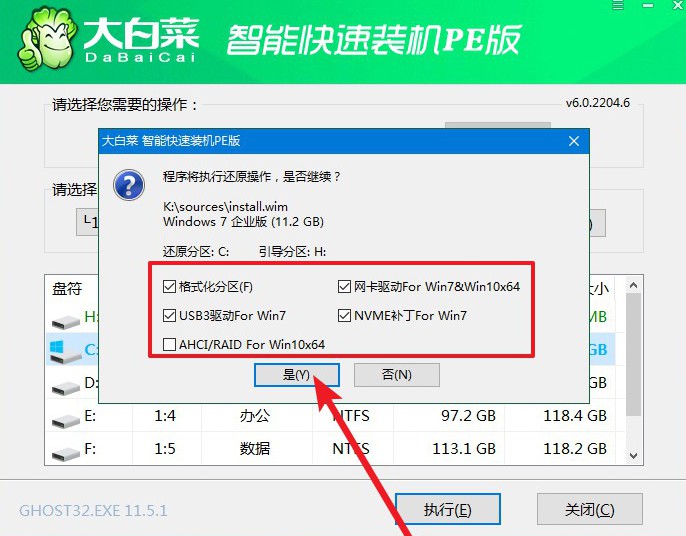
3、如圖所示,在新界面中勾選“完成后重啟”,之后在電腦第一次重啟時(shí),移除u盤(pán)啟動(dòng)盤(pán)。
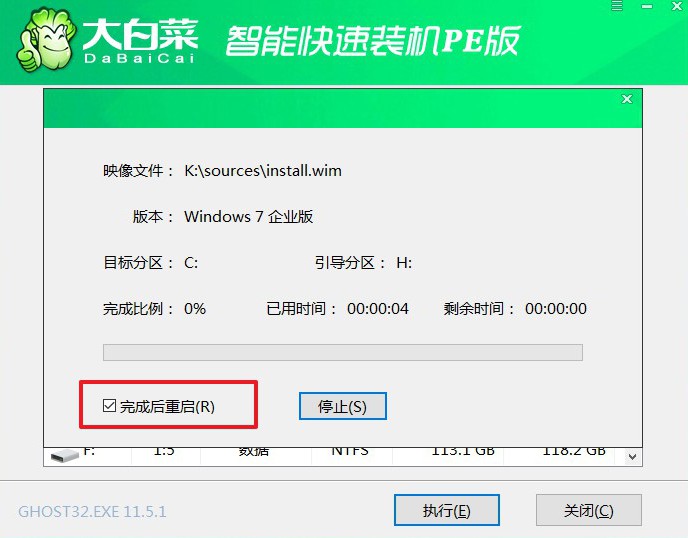
4、最后,電腦還會(huì)進(jìn)行多次重啟,而你不需要進(jìn)行什么操作,等待桌面展示Win7系統(tǒng)畫(huà)面則重裝成功。

通過(guò)這篇筆記本怎么用u盤(pán)裝系統(tǒng)win7系統(tǒng)的教程,相信你已經(jīng)學(xué)會(huì)了使用U盤(pán)來(lái)安裝Windows 7系統(tǒng),畢竟我成功地將我的筆記本電腦帶入了一個(gè)全新的操作系統(tǒng)。這種方法不僅簡(jiǎn)單易行,而且節(jié)省了時(shí)間和金錢(qián)。我相信,對(duì)于那些沒(méi)有預(yù)裝操作系統(tǒng)的筆記本電腦用戶(hù)來(lái)說(shuō),這是一個(gè)非常實(shí)用的技巧。希望我的經(jīng)驗(yàn)?zāi)軌驇椭礁嗟娜耍屗麄兡軌蜉p松地為自己的電腦安裝Windows 7系統(tǒng)。
推薦內(nèi)容
- 大白菜一鍵智能快速裝機(jī)PE版
- 大白菜U盤(pán)啟動(dòng)盤(pán)制作教程
- 大白菜U盤(pán)啟動(dòng)BIOS設(shè)置教程
- 大白菜超級(jí)U盤(pán)啟動(dòng)盤(pán)制作(u盤(pán)裝系統(tǒng)圖解教程)
- 大白菜超級(jí)U盤(pán)啟動(dòng)盤(pán)制作v1.2工具介紹說(shuō)明
- 大白菜淺談Windows 7 32位與64位之區(qū)別
- 十分鐘裝完WIN7(大白菜啟動(dòng)盤(pán)+大白菜win7)
- 如果設(shè)置bios啟動(dòng)
- 大白菜安裝制作教程
- 大白菜如何做系統(tǒng),制作提示菜鳥(niǎo)必看!!!!
熱門(mén)內(nèi)容
最新內(nèi)容
- 舊筆記本如何用u盤(pán)裝系統(tǒng)(舊筆記本怎么用u盤(pán)裝系統(tǒng))
- 筆記本如何用u盤(pán)裝系統(tǒng)win7系統(tǒng)(筆記本怎么用u盤(pán)裝系統(tǒng)win7系統(tǒng))
- 聯(lián)想g505如何用u盤(pán)裝系統(tǒng)(聯(lián)想g505怎么用u盤(pán)裝系統(tǒng))
- 電腦有密碼如何用u盤(pán)裝系統(tǒng)(電腦有密碼怎么用u盤(pán)裝系統(tǒng))
- 研華電腦如何用u盤(pán)裝系統(tǒng)(研華電腦怎么用u盤(pán)裝系統(tǒng))
- usb3.0如何用u盤(pán)裝系統(tǒng)(usb3.0怎么用u盤(pán)裝系統(tǒng))

